 Introdução
Introdução
O Gesar está preparado para integrar despesas com o Cloudware Business.
Essa comunicação pode ser feita em um dos dois sentidos seguintes:
![]() Comunicação de despesas do Gesar para o Cloudware Business, para faturação. Esta opção permite que despesas lançadas no Gesar, possam ser enviadas e geradas no Cloudware Business como faturas ou faturas-recibo.
Comunicação de despesas do Gesar para o Cloudware Business, para faturação. Esta opção permite que despesas lançadas no Gesar, possam ser enviadas e geradas no Cloudware Business como faturas ou faturas-recibo.
![]() Importação de faturas existentes no Cloudware Business para criação de despesas no Gesar.
Importação de faturas existentes no Cloudware Business para criação de despesas no Gesar.
 | A comunicação somente pode ser feita em um dos sentidos. Veremos mais adiante como escolher o sentido de comunicação. |
 Pré-requisitos
Pré-requisitos
É necessário ter uma subscrição do Gesar e uma subscrição do Cloudware Business, com o mesmo número de contribuinte.
No Gesar deverá existir um fornecedor em que o número de contribuinte corresponda ao número de contribuinte do titular das subscrições do Gesar e do Cloudware. Serão as despesas desse fornecedor que poderão ser integradas com faturas ou faturas-recibo do Cloudware.
 Como ativar a integração
Como ativar a integração
Antes de poder utilizar a funcionalidade de integração, é necessário efetuar a configuração da ligação ao Cloudware.
Esse passo é feito apenas uma vez.
Para proceder a essa configuração, deverá:
![]() Aceder à opção de menu "Administração ➜ Configurações" na barra lateral.
Aceder à opção de menu "Administração ➜ Configurações" na barra lateral.
![]() Clicar na opção "Ligação à faturação".
Clicar na opção "Ligação à faturação".
![]() Nessa página verá uma área de configuração como a apresentada na imagem seguinte:
Nessa página verá uma área de configuração como a apresentada na imagem seguinte:
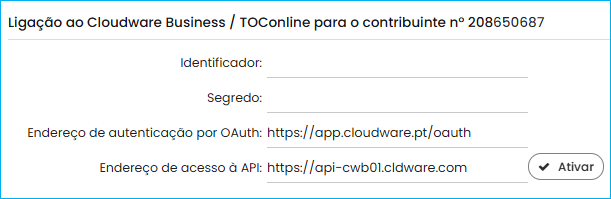
Existem aqui duas informações que deverão ser obtidas no Cloudware Business: Identificador e Segredo.
Os campos Endereço de autenticação por OAuth e Endereço de acesso à API serão automaticamente preenchidos.
![]() Para ativar a ligação deverá clicar-se no botão
Para ativar a ligação deverá clicar-se no botão  . Será apresentada uma mensagem a pedir a confirmação da ativação da integração:
. Será apresentada uma mensagem a pedir a confirmação da ativação da integração:
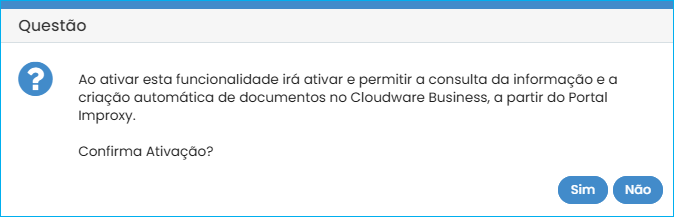
Deverá clicar em "Sim" para proceder à ativação do serviço.
Caso ocorra algum problema na ativação (por exemplo, identificador ou segredo inválidos), será apresentada uma mensagem de erro:
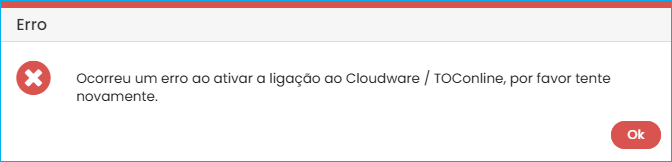
![]() Se o processo de ativação for bem-sucedido receberá uma mensagem de confirmação. Além disso, o texto do botão mudará de "Ativar" para "Desativar"
Se o processo de ativação for bem-sucedido receberá uma mensagem de confirmação. Além disso, o texto do botão mudará de "Ativar" para "Desativar"
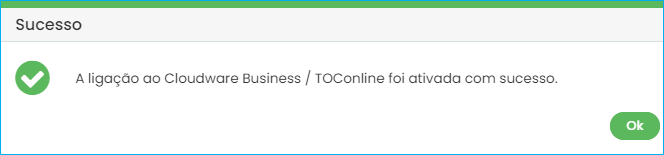
![]() Depois de ativar, deverá indicar o sentido da integração entre o Gesar e o Cloudware Business, existindo dois sentidos possíveis:
Depois de ativar, deverá indicar o sentido da integração entre o Gesar e o Cloudware Business, existindo dois sentidos possíveis:
Lançar despesas do Gesar no Cloudware

Deverá selecionar-se a primeira opção, Permite lançar despesas do contribuinte ######### para o Cloudware, em que o nº de contribuinte apresentado será o que está associado ao titular da licença.
Com esta opção selecionada, poderão lançar-se despesas faturadas pela empresa no Cloudware.
Importar faturas lançadas no Cloudware para lançamento no Gesar.
Deverá selecionar-se a outra opção, Permite gerar despesas através dos documentos Cloudware

Depois de selecionada esta opção, será necessário definirem-se mais algumas informações.
![]() Em primeiro lugar, deverá indicar-se um fornecedor para associar às despesas que serão geradas a partir das faturas importadas.
Em primeiro lugar, deverá indicar-se um fornecedor para associar às despesas que serão geradas a partir das faturas importadas.
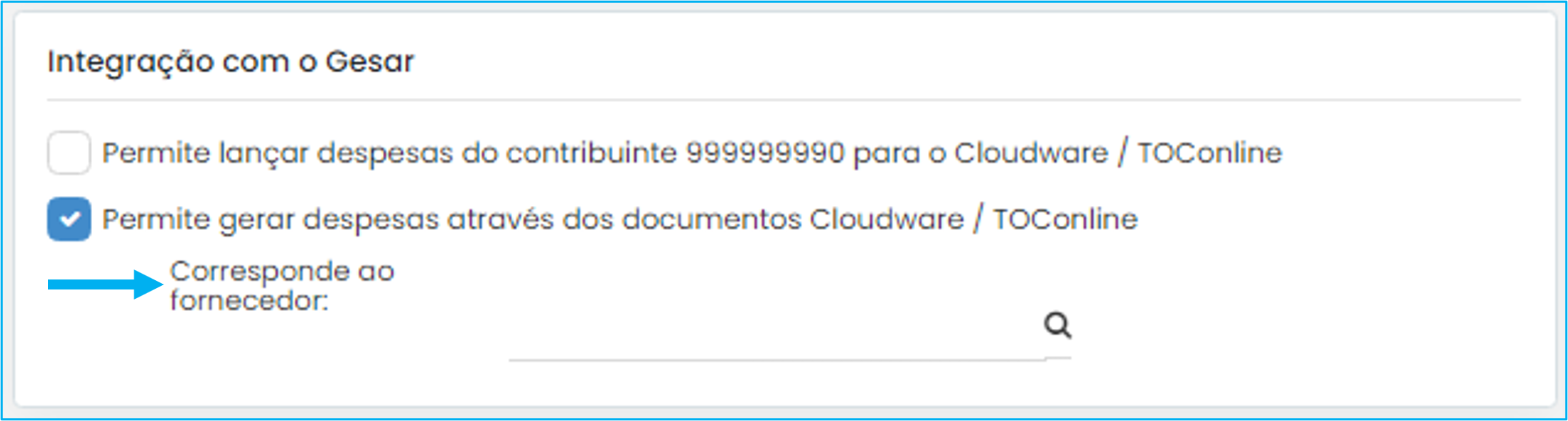
![]() Se clicar em
Se clicar em  o Gesar abrirá automaticamente a página de pesquisa de entidades já com o critério de pesquisa pelo número de contribuinte do titular da licença definido e com a lista de resultados preenchida:
o Gesar abrirá automaticamente a página de pesquisa de entidades já com o critério de pesquisa pelo número de contribuinte do titular da licença definido e com a lista de resultados preenchida:
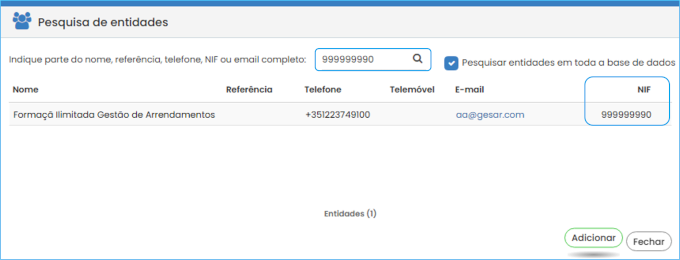
![]() Bastará clicar na linha da entidade para escolher o fornecedor.
Bastará clicar na linha da entidade para escolher o fornecedor.
![]() A segunda definição está relacionada com a possível existência de faturas de múltiplas linhas no Cloudware
A segunda definição está relacionada com a possível existência de faturas de múltiplas linhas no Cloudware
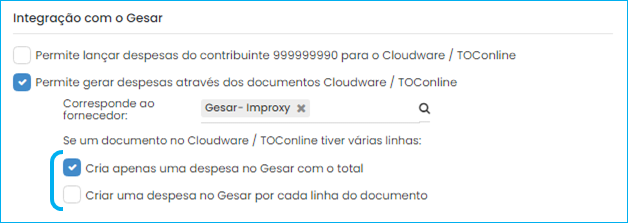
![]() Cria apenas uma despesa no Gesar com o total
Cria apenas uma despesa no Gesar com o total
Com esta configuração ativa, o lançamento de uma fatura importada do Cloudware dará origem a uma única despesa no Gesar, com valor igual ao total da fatura, independentemente do número de linhas da fatura.
![]() Criar uma despesa no Gesar por cada linha do documento
Criar uma despesa no Gesar por cada linha do documento
Se escolher esta opção, o lançamento de uma fatura importada com várias linhas dará origem a uma despesa separada por cada linha dessa fatura.
 | Depois de preenchida esta informação não esquecer clicar no botão "Gravar" no topo da página. |
 Como usar no dia a dia
Como usar no dia a dia
Depois de ativada a integração, todos os documentos do fornecedor associado ao contribuinte registado na subscrição do Cloudware Business serão registados numa lista de lançamentos pendentes, onde poderá proceder-se ao lançamento automático de faturas ou faturas-recibo no Cloudware ou das faturas no Gesar.
Lançar despesas criadas no Gesar para faturação no Cloudware
Acedendo ao menu Lançamentos ➜ Cloudware - Lançamentos pendentes, serão listados os valores das despesas registadas no Gesar, em nome de cada proprietário, que ainda não tenham sido lançados para faturação.
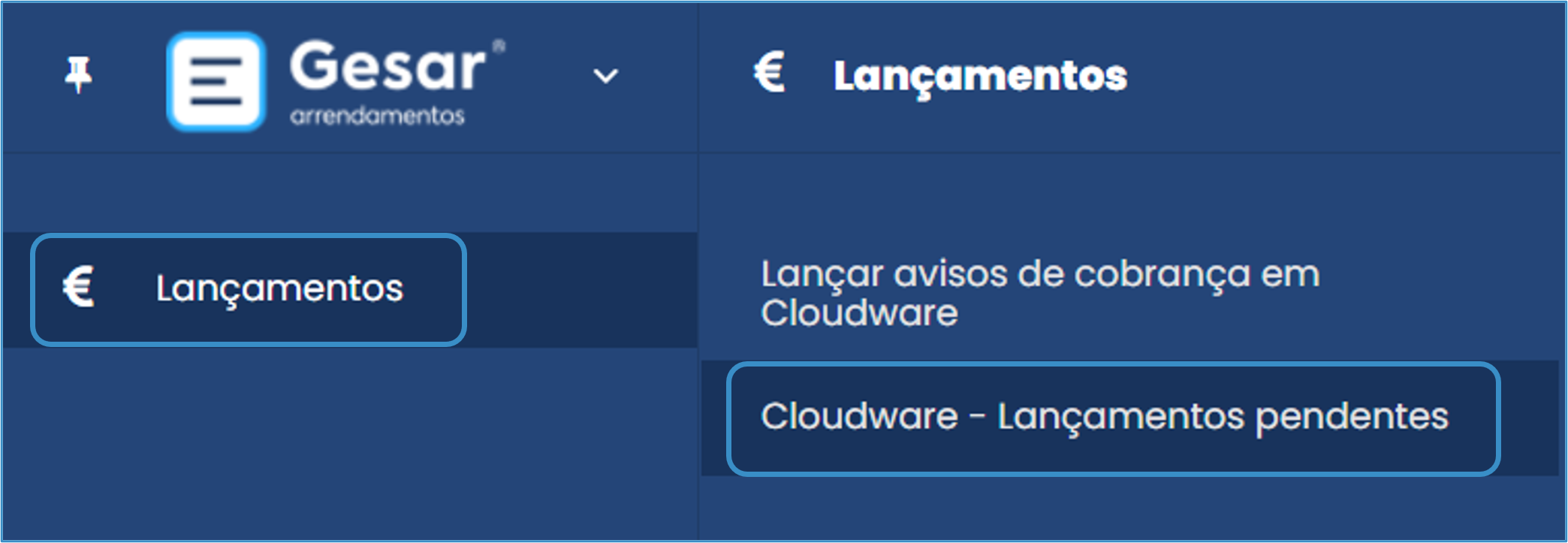
Dessa listagem, o utilizador poderá filtrar as despesas em função da sua situação (Todas, Totalmente pagas ou Por pagar ou parcialmente pagas) e definir a data limite até à qual serão carregadas as despesas registadas:

As despesas que tenham sido dadas como pagas na totalidade apresentarão essa informação e irão gerar, quando lançadas no Cloudware, uma fatura recibo; já as despesas por liquidar ou parcialmente liquidadas gerarão a fatura correspondente no programa de faturação.
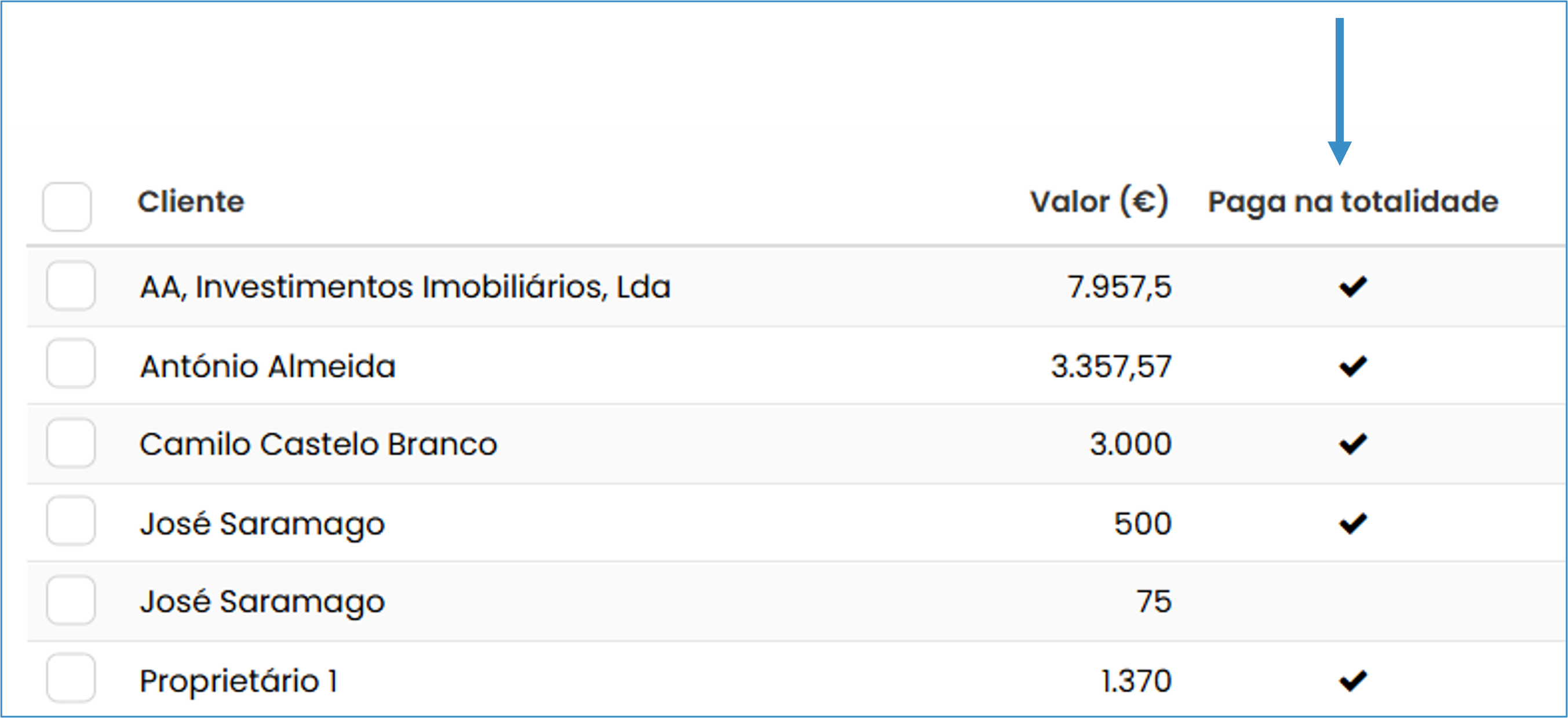
Para efetuar o lançamento das depesas para faturação, o utilizador deverá selecionar as que pretenda nas caixas de seleção correspondentes. A partir do momento em que selecione, pelo menos uma despesa para lançamento, serão disponibilizados dois botões: Lançar em Cloudware e Retirar da lista de lançamentos pendentes.
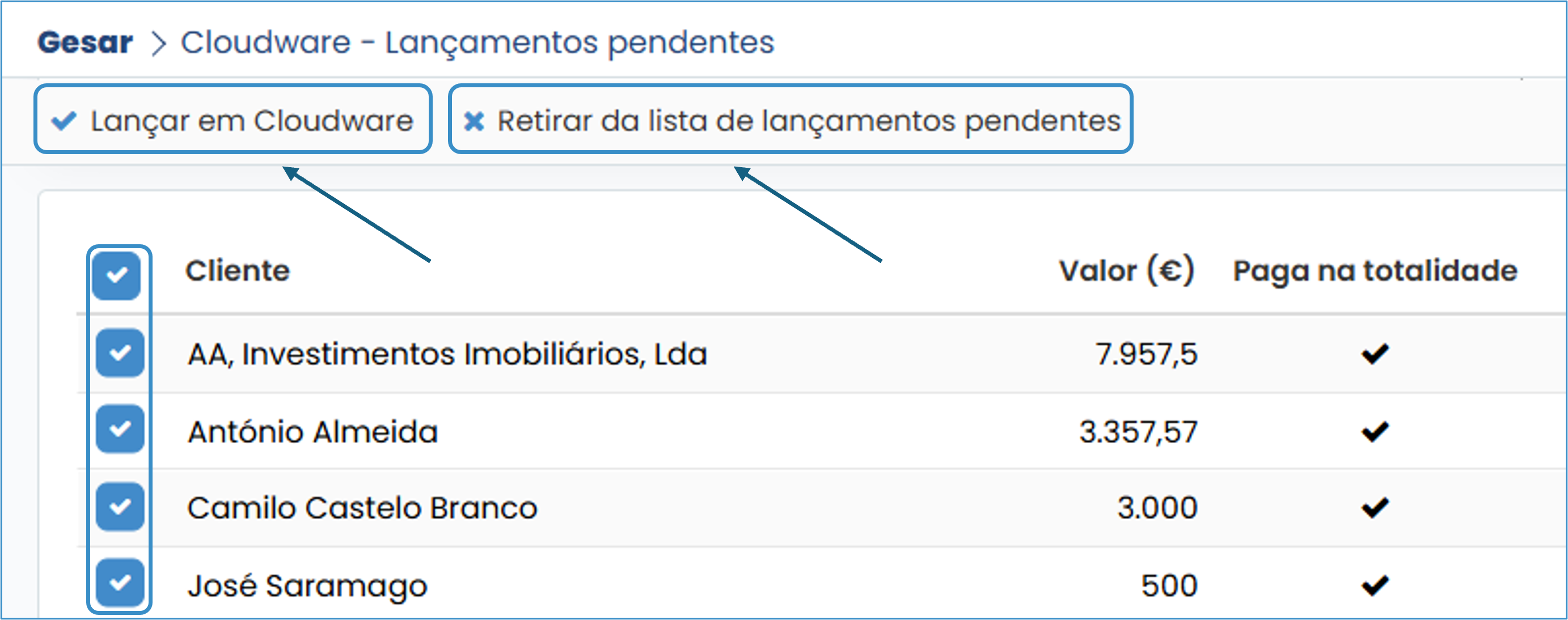
O primeiro botão, permitirá definir a data de emissão e de vencimento dos documentos e lançar as faturas (no caso de despesas por liquidar ou liquidadas parcialmente) ou faturas- recibo (se as despesas estiverem liquidadas na totalidade); o segundo, permitirá retirar as despesas registadas da lista de movimentos para faturação.
 | NOTAS: Não é possível emitir documentos para faturação com data anterior à do último lançamento; A retirada de despesas da lista de lançamentos pendentes apenas não as lança para faturação, estas manter-se-ão registadas no Gesar e entrarão para acerto de contas com os proprietários. |
Importar faturas lançadas no Cloudware para lançamento no Gesar
Depois de ativado o serviço de integração, o Gesar importará automática e periodicamente informação sobre novas faturas ou faturas-recibo registadas no seu Cloudware, e que tenham sido faturadas a um número de contribuinte que coincida com o de algum proprietário.
Esses documentos ficarão disponíveis numa lista de documentos externos, de fornecedores , à espera da sua confirmação para a geração de despesas.
Essa lista está disponível na opção Lançamentos ➜ Fornecedores > Documentos de origem externa, na barra lateral.

Serão listados os documentos gerados no Cloudware para serem geradas as despesas correspondentes. Os lançamentos pretendidos deverão ser selecionados nas caixas de seleção.

![]() Ações - Se clicar no ícone
Ações - Se clicar no ícone ![]() será aberta uma página com a informação detalhada da despesa a gerar. Poderá editar a informação pré-definida e utilizar o botão "Gravar" para gravar essa despesa.
será aberta uma página com a informação detalhada da despesa a gerar. Poderá editar a informação pré-definida e utilizar o botão "Gravar" para gravar essa despesa.
![]() Documento - Este ícone permite visualizar ou descarregar o documento do Cloudware
Documento - Este ícone permite visualizar ou descarregar o documento do Cloudware
![]() Fornecedor - Aqui é apresentado o fornecedor integrado, que, no caso da integração do Gesar com o Cloudware, é o titular da licença do Gesar. Quando forem geradas as despesas será associado o fornecedor que definiu na configuração.
Fornecedor - Aqui é apresentado o fornecedor integrado, que, no caso da integração do Gesar com o Cloudware, é o titular da licença do Gesar. Quando forem geradas as despesas será associado o fornecedor que definiu na configuração.
![]() Emissão - Data de emissão da fatura no Cloudware
Emissão - Data de emissão da fatura no Cloudware
![]() Doc. - Número do documento no Cloudware. A forma de apresentação desse número dependerá da escolha da opção para o caso de um documento no Cloudware ter várias linhas. Se a escolha for "Cria uma despesa no Gesar por cada linha do documento", além do número real do documento, será adicionado um contador sequencial (-1, -2, ...).
Doc. - Número do documento no Cloudware. A forma de apresentação desse número dependerá da escolha da opção para o caso de um documento no Cloudware ter várias linhas. Se a escolha for "Cria uma despesa no Gesar por cada linha do documento", além do número real do documento, será adicionado um contador sequencial (-1, -2, ...).
![]() Valor - Valor do documento ou da linha.
Valor - Valor do documento ou da linha.
![]() Proprietário - Nome do proprietário que tem o nº de contribuinte registado no documento.
Proprietário - Nome do proprietário que tem o nº de contribuinte registado no documento.
![]() Imóveis - Por padrão, é apresentado o imóvel do proprietário caso o mesmo apenas esteja associado a um imóvel. Poderá usar a lista para escolher o imóvel nos casos em que o Gesar não pré-define devido a haver mais do que um.
Imóveis - Por padrão, é apresentado o imóvel do proprietário caso o mesmo apenas esteja associado a um imóvel. Poderá usar a lista para escolher o imóvel nos casos em que o Gesar não pré-define devido a haver mais do que um.
![]() Associar à rubrica - A lista apresenta as rubricas para associar à despesa que será gerada. É obrigatório selecionar uma rubrica para poder gerar a despesa.
Associar à rubrica - A lista apresenta as rubricas para associar à despesa que será gerada. É obrigatório selecionar uma rubrica para poder gerar a despesa.
![]() Descrição - Também depende da configuração para várias linhas. Se optar por separar as várias linhas, será usada a descrição da rubrica no documento do Cloudware; caso contrário, será usado o conteúdo das observações do documento.
Descrição - Também depende da configuração para várias linhas. Se optar por separar as várias linhas, será usada a descrição da rubrica no documento do Cloudware; caso contrário, será usado o conteúdo das observações do documento.
Para gerar as despesas a partir da lista deverá selecionar as linhas que pretende lançar (ou selecionar todas usando a opção na linha dos títulos) e depois clicar no botão "Gerar despesas".
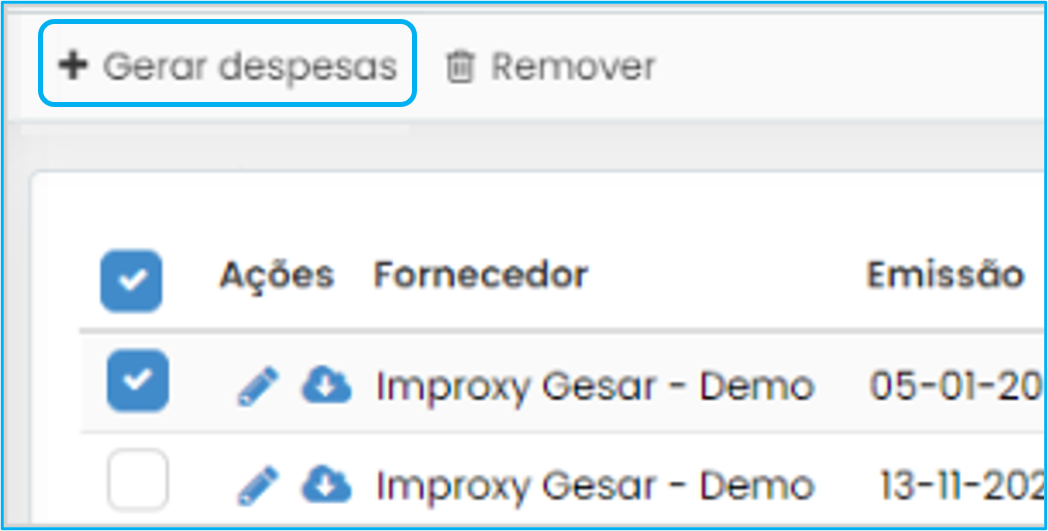
 | É necessário ter em atenção que a data de importação da despesa para o Gesar será a data em que o processo de importação esteja a ser feito (ocorre durante a madrugada). Assim, um documento criado no Cloudware no dia 1 e que a data de faturação seja o dia 2, apenas estará disponível no Gesar no dia 3- data em que será importado. |


